WinWinStore – Hướng dẫn bạn đọc cách kết nối camera Insta360 X3 đến PC của bạn để lưu trữ dữ liệu hoặc chỉnh sửa các video trên máy tính.
Bên cạnh cách truyền thống kết nối Insta360 X3 đến smartphone để preview hoặc edit nhanh với ứng dụng điện thoại, bạn cũng có thể kết nối camera đến PC để lưu trữ video hoặc chỉnh sửa bằng phần mềm Insta360 Studio.
Dưới đây sẽ là cách kết nối Insta360 X3 đến PC của bạn:
- Mở Insta360 X3 lên và trượt từ trên xuống để mở menu phím tắt

- Nhấn vào biểu tượng bánh răng để mở Cài đặt

- Đi đến phần USB Mode, nhấn vào và chọn thành U-Disk Mode. Camera lúc này sẽ khởi động lại để áp dụng thiết lập


- Sau khi Insta360 X3 đã khởi động lại, bạn mở khe cổng sạc USB-C và sử dụng dây cáp Type-C đi kèm theo máy để gắn vào. Sau đó kết nối tới cổng USB trên máy tính của bạn


- Khi máy tính đã nhận thiết bị, bạn có thể sao chép và lưu trữ các dữ liệu bên trong thẻ nhớ trên máy. Hoặc có thể sao chép ra và mở Insta360 Studio (tải về tại đây) để tiến hành edit
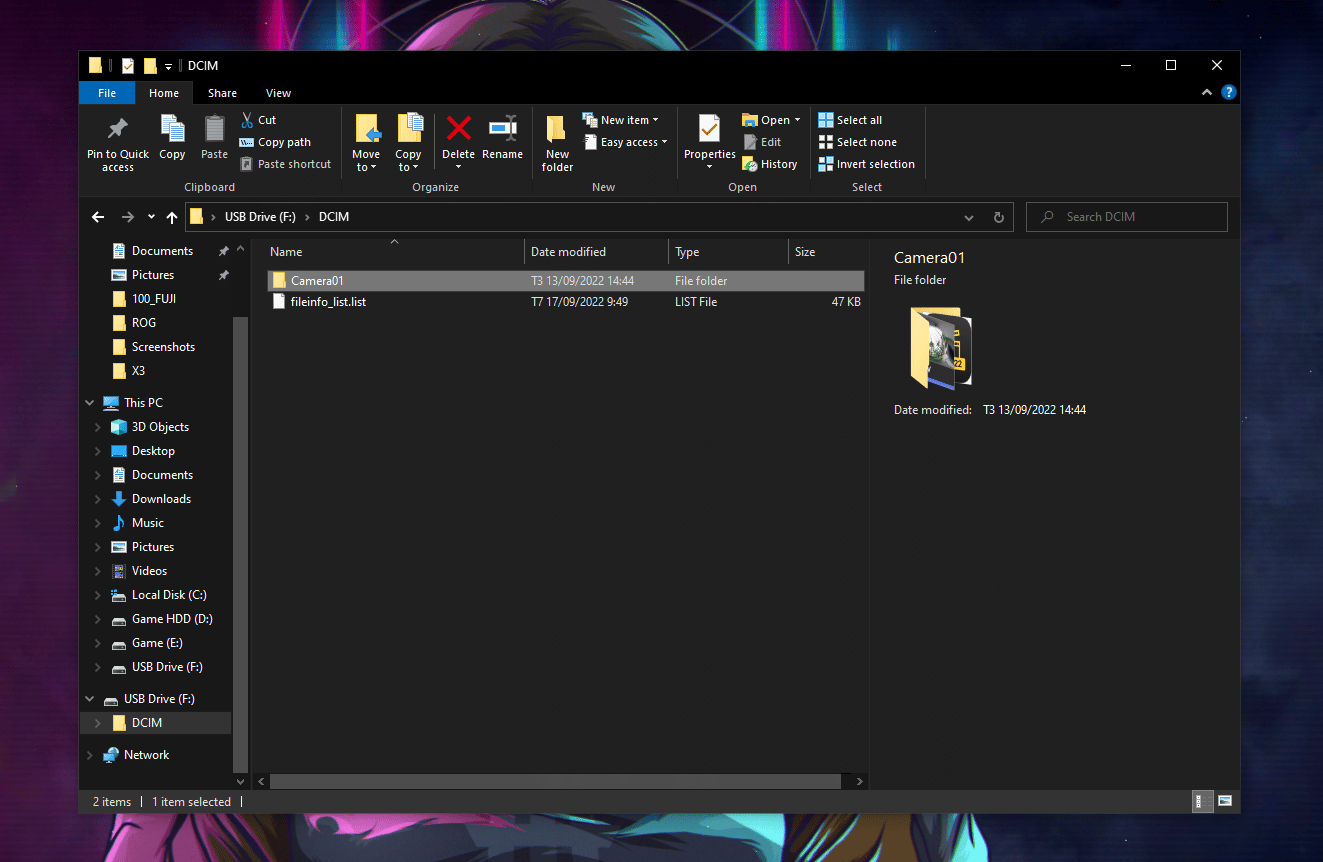
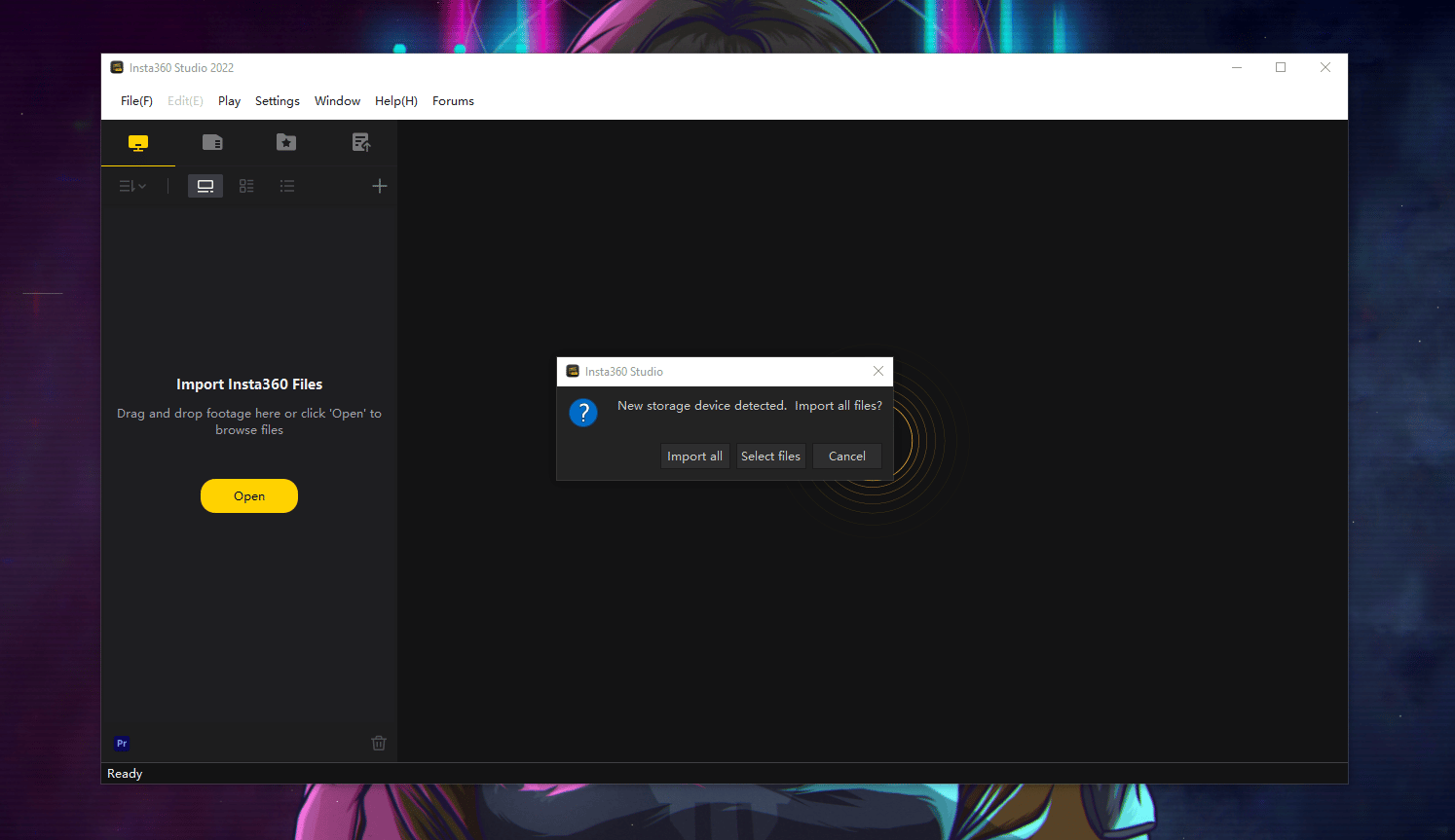
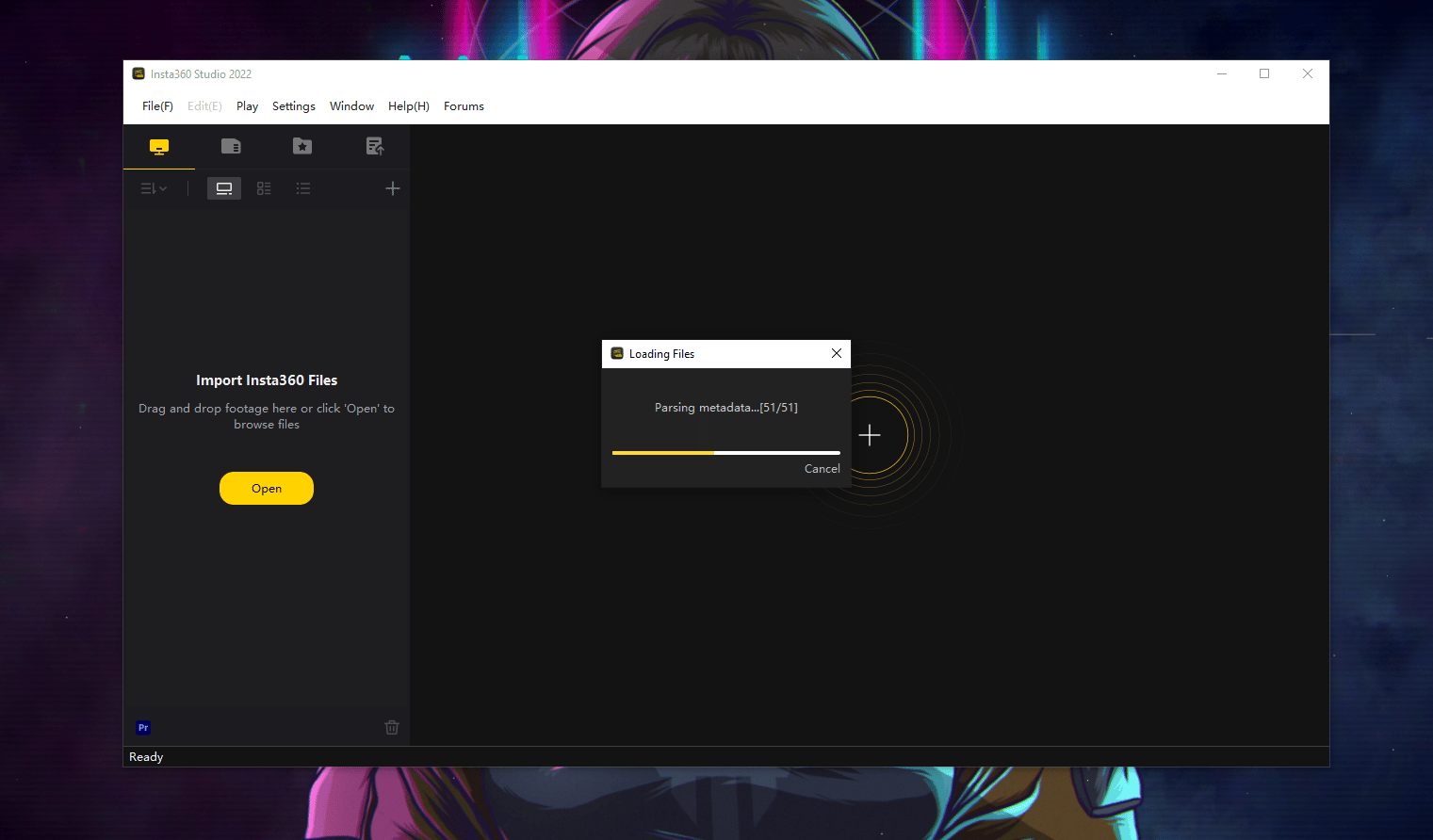
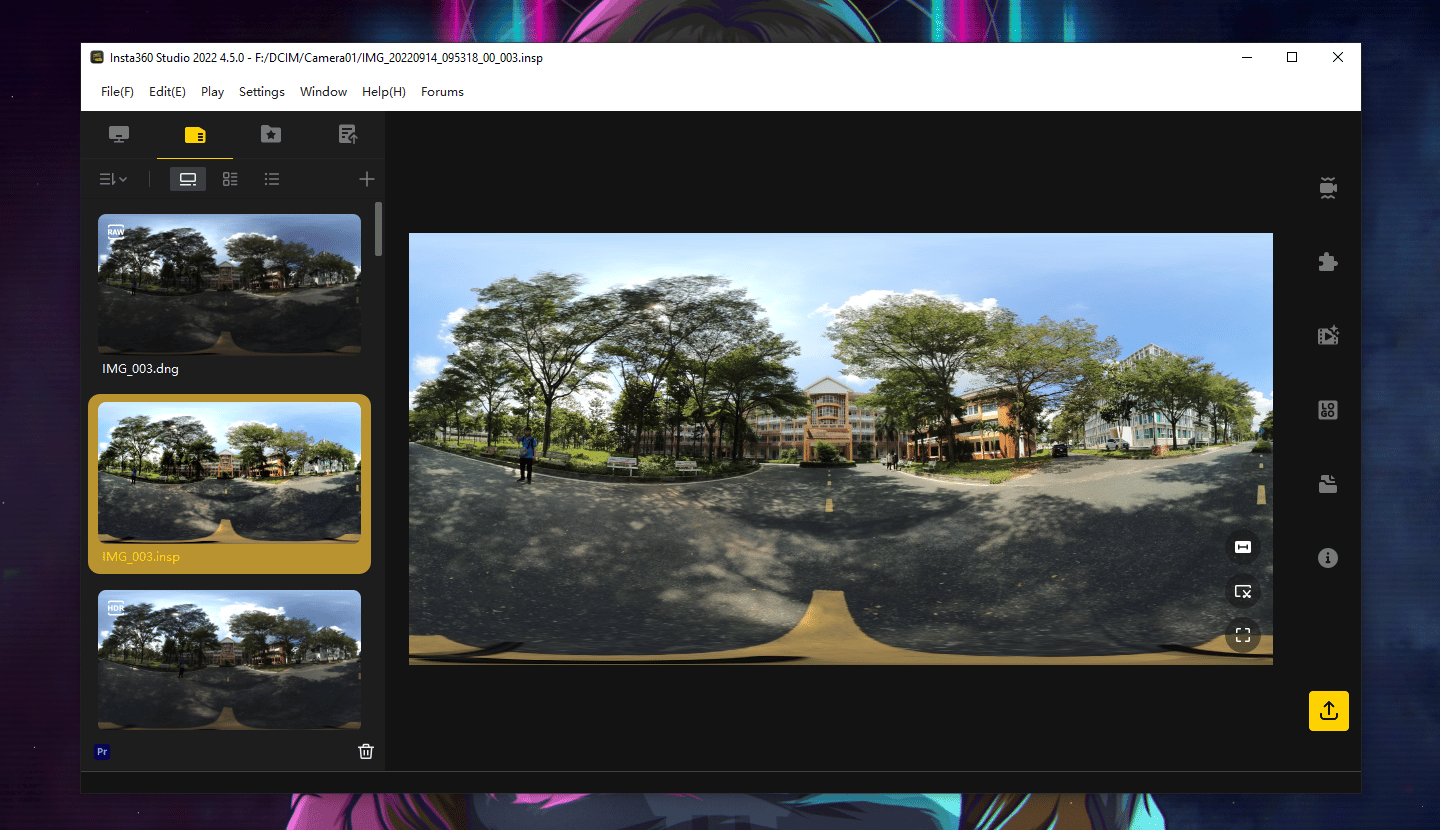
Như vậy là xong, bạn đã có thể kết nối X3 đến máy tính của bạn. Bên cạnh việc truyền tập tin thì bạn cũng có thể dùng cách này để nâng cấp firmware cho máy, tải về và lưu file firmware vào thẻ nhớ, sau đó thiết bị sẽ tự phát hiện và cập nhật firmware.
Camera 360 độ Insta360 X3 hiện đang được bán tại WinWinStore với giá 11.550.000đ.



